Afunix sys что это за файл
Предмет этой статьи, а именно pagefile – это файл подкачки в системах семейства Windows. В Windows 10 его можно обнаружить на системном диске, лишь если включена опция отображения скрытых/защищённых файлов системы. Чаще всего pagefile.sys занимает внушительное место на диске и содержит данные, не умещающиеся в рамках имеющейся ОЗУ.
В общем, этот файл непосредственным образом относится к виртуальной памяти. Сегодня поговорим о том, какие функции выполняет pagefile.sys, а также как его можно удалить из системы либо уменьшить его размеры. Последний пункт целесообразен, только если на вашем ПК установлено достаточно оперативной памяти.
Pagefile.sys – что это за файл и за что он отвечает?
Как уже было сказано, это настраиваемый файл подкачки, размер и функции которого определяются системой автоматически. Стоит отметить, что даже при наличии ОЗУ в районе 12 Гб, Windows 10 определяет его размер в те же 12 гигов пространства на жёстком диске соответственно.
По сути, файл подкачки представляет собой участок жёсткого диска, который выделяется под хранение страниц Virtual Memory. Все процессы, которые работают в фоне, автоматически переносятся системой в область действия файла подкачки. Примечательно, что вы сами можете указать размер виртуальной памяти либо отключить файл подкачки.
Чтобы увидеть pagefile.sys, необходимо в проводнике перейти к параметрам папок, далее выбрать пункт «Изменить параметры директорий и поиска» и на вкладке «Вид» снять отметку напротив пункта «Скрывать защищённые файлы системы». Теперь все файлы, которые были скрыты системой по умолчанию, включая pagefile.sys, будут отражены на системном диске.
Переходим к параметрам папок и на вкладке «Вид» снимаем галочку с пункта «Скрывать защищённые системные файлы» Переходим к параметрам папок и на вкладке «Вид» снимаем галочку с пункта «Скрывать защищённые системные файлы»Уменьшаем pagefile.sys в Windows 10
Чтобы уменьшить размер файла, потребуется самостоятельно выставить размер виртуальной памяти. Для этого нужно изменить несколько параметров. Для этого:
Воспользуемся службой «Выполнить» (Win+R) и выполним команду sysdm.cpl. Таким образом, мы перейдём к дополнительным системным параметрам. В активном окне выбираем вкладку «Дополнительно» и в разделе «Быстродействие» переходим к «Параметрам».
При помощи системной службы Выполнить открываем Дополнительные системные параметры При помощи системной службы Выполнить открываем Дополнительные системные параметры В Свойствах системы переходим на вкладку «Дополнительно» и в разделе «Быстродействие» выбираем «Параметры» В Свойствах системы переходим на вкладку «Дополнительно» и в разделе «Быстродействие» выбираем «Параметры»Снова выбираем «Дополнительно», где увидим общий размер файла подкачки для всех дисков. Чтобы уменьшить его, нужно нажать «Изменить», после чего снять отметку «Автоматически установить объём…».
Далее выбираем требуемый локальный диск и вместо «По выбору системы» вписываем Исходный и Максимальный размер. Нажимаем ОК, чтобы изменения вступили в силу.
Переходим к настройкам параметров виртуальной памяти, выбираем нужный логический диск, ставим чекбокс напротив «Указать размер» и прописываем нужные значения Переходим к настройкам параметров виртуальной памяти, выбираем нужный логический диск, ставим чекбокс напротив «Указать размер» и прописываем нужные значенияУдаляем pagefile.sys
Такие системные файлы требуются для корректной и стабильной работы системы. Именно поэтому они изначально защищены/скрыты. Любые манипуляции с ними, в том числе удаление, может привести к некорректной работе ПК. Безусловно, удалить pagefile.sys можно, однако можно ли сделать это стандартно, через проводник?
Ответ – да, но прежде потребуется полностью отключить файл подкачки в соответствующих настройках. Для этого переходим в дополнительные настройки, как показано в руководстве выше, и вместо «Размер по выбору системы» и «Указать размер» ставим чекбокс напротив «Без файла подкачки».
После того как изменения вступят в силу, производим перезагрузку ПК. Далее нужно проверить наличие pagefile.sys на диске. Он может содержаться и на нескольких логических дисках, для которых был установлен файл подкачки. В таком случае нужно искать такой файл на каждом диске и удалять его.
Иной раз пользователи предпочитают не удалять его насовсем, а переносить на другой диск. Для этого можно отключить файл подкачки на одном диске и включить его на ином.
Напоследок хотелось бы отметить, что pagefile.sys система Windows 10 использует лишь как дополнительное пространство под виртуальную оперативную память. Поэтому не все данные записываются в этот файл. Тем не менее по дефолту он может занимать на диске несколько, а то и десятки Гб.
Если вы просто попробуете удалить pagefile.sys в проводнике, то это ничего вам не даст в плане освобождения дискового пространства. Для этих целей, как уже было сказано выше, нужно либо выставить минимальный объём виртуальной памяти для него, либо выключить полностью. Изменения вступят в силу только после перезагрузки системы.
Автор материала: Ангелина Снежина
Подписывайтесь на наш канал и ставьте лайки! А еще можете посетить наш официальный сайт .
R0 amdpsp;@oem9.inf,%amdpsp.SVCDESC%;AMD PSP Service; C:\WINDOWS\System32\drivers\amdpsp.sys [2019-06-27 138064]
R0 iorate;@%SystemRoot%\system32\drivers\iorate.sys,-101; C:\WINDOWS\system32\drivers\iorate.sys [2019-12-07 57360]
R0 MsSecFlt;@%SystemRoot%\System32\Drivers\mssecflt.sys,-1001; C:\WINDOWS\system32\drivers\mssecflt.sys [2019-12-07 271368]
R0 SgrmAgent;@%SystemRoot%\System32\Drivers\SgrmAgent.sys,-1001; C:\WINDOWS\system32\drivers\SgrmAgent.sys [2019-12-07 88080]
R1 afunix;afunix; C:\WINDOWS\system32\drivers\afunix.sys [2019-12-07 41984]
R1 bam;@%SystemRoot%\system32\drivers\bam.sys,-100; C:\WINDOWS\system32\drivers\bam.sys [2019-12-07 78136]
R1 CimFS;CimFS; C:\WINDOWS\system32\drivers\CimFS.sys [2019-12-07 91136]
R2 bindflt;@%systemroot%\system32\drivers\bindflt.sys,-100; C:\WINDOWS\system32\drivers\bindflt.sys [2019-12-07 143160]
R2 CldFlt;Windows Cloud Files Filter Driver; C:\WINDOWS\system32\drivers\cldflt.sys [2020-05-11 490496]
R3 amdgpio2;@amdgpio2.inf,%GPIO.SvcDesc%;AMD GPIO Client Driver; C:\WINDOWS\System32\drivers\amdgpio2.sys [2019-12-07 18432]
R3 amdgpio3;@oem5.inf,%GPIO.SvcDesc%;AMD GPIO Client Driver; C:\WINDOWS\System32\drivers\amdgpio3.sys [2019-04-18 24528]
R3 amdkmdag;amdkmdag; C:\WINDOWS\System32\DriverStore\FileRepository\c0346833.inf_ amd64_d902fa858ad7f6b1\B345901\atikmdag.sys [2019-09-18 55249512]
R3 amdkmdap;amdkmdap; C:\WINDOWS\System32\DriverStore\FileRepository\c0346833.inf_ amd64_d902fa858ad7f6b1\B345901\atikmpag.sys [2019-09-18 595048]
R3 AtiHDAudioService;@oem4.inf,%ATIHdAudioDriver.SvcDesc%;AMD Function Driver for HD Audio Service; C:\WINDOWS\system32\drivers\AtihdWT6.sys [2019-07-22 108152]
R3 MsQuic;@%SystemRoot%\system32\drivers\msquic.sys,-1; C:\WINDOWS\system32\drivers\msquic.sys [2019-12-07 322600]
R3 rt640x64;@rt640x64.inf,%rt640.Service.DispName%;Realtek RT640 NT Driver; C:\WINDOWS\System32\drivers\rt640x64.sys [2019-12-07 694272]
S0 bttflt;@virtdisk.inf,%service_desc%;Microsoft Hyper-V VHDPMEM BTT Filter; C:\WINDOWS\System32\drivers\bttflt.sys [2019-12-07 43832]
S0 cht4iscsi;cht4iscsi; C:\WINDOWS\System32\drivers\cht4sx64.sys [2019-12-07 319800]
S0 iaStorAVC;@iastorav.inf,%iaStorAVC.DeviceDesc%;Intel Chipset SATA RAID Controller; C:\WINDOWS\System32\drivers\iaStorAVC.sys [2019-12-07 884752]
S0 ItSas35i;ItSas35i; C:\WINDOWS\System32\drivers\ItSas35i.sys [2019-12-07 172344]
S0 megasas2i;megasas2i; C:\WINDOWS\System32\drivers\MegaSas2i.sys [2019-12-07 81720]
S0 megasas35i;megasas35i; C:\WINDOWS\System32\drivers\megasas35i.sys [2019-12-07 105480]
S0 nvdimm;@nvdimm.inf,%nvdimm.SvcDesc%;Microsoft NVDIMM device driver; C:\WINDOWS\System32\drivers\nvdimm.sys [2019-12-07 168464]
S0 pmem;@pmem.inf,%pmem.SvcDesc%;Microsoft persistent memory disk driver; C:\WINDOWS\System32\drivers\pmem.sys [2019-12-07 138040]
S0 Ramdisk;Windows RAM Disk Driver; C:\WINDOWS\system32\DRIVERS\ramdisk.sys [2019-12-07 42296]
S0 scmbus;@scmbus.inf,%scmbus.SvcDesc%;Microsoft Storage Class Memory Bus Driver; C:\WINDOWS\System32\drivers\scmbus.sys [2019-12-07 158736]
S0 SmartSAMD;SmartSAMD; C:\WINDOWS\System32\drivers\SmartSAMD.sys [2019-12-07 209720]
S3 AcpiDev;@acpidev.inf,%AcpiDev.SvcDesc%;ACPI Devices driver; C:\WINDOWS\System32\drivers\AcpiDev.sys [2019-12-07 23040]
S3 Acx01000;@%SystemRoot%\system32\drivers\Acx01000.sys,-1000; C:\WINDOWS\system32\drivers\Acx01000.sys [2019-12-07 415232]
S3 amdi2c;@amdi2c.inf,%amdi2c.SVCDESC%;AMD I2C Controller Service; C:\WINDOWS\System32\drivers\amdi2c.sys [2019-12-07 45568]
S3 applockerfltr;@%systemroot%\system32\srpapi.dll,-102; C:\WINDOWS\system32\drivers\applockerfltr.sys [2019-12-07 18432]
S3 AppvStrm;@%systemroot%\system32\drivers\AppvStrm.sys,-101; C:\WINDOWS\system32\drivers\AppvStrm.sys [2019-12-07 138272]
S3 AppvVemgr;@%systemroot%\system32\drivers\AppvVemgr.sys,-101; C:\WINDOWS\system32\drivers\AppvVemgr.sys [2019-12-07 174608]
S3 AppvVfs;@%systemroot%\system32\drivers\AppvVfs.sys,-101; C:\WINDOWS\system32\drivers\AppvVfs.sys [2019-12-07 154936]
S3 BthA2dp;@microsoft_bluetooth_a2dp.inf,%BthA2dp.ServiceDescri ption%;Microsoft Bluetooth A2dp driver; C:\WINDOWS\System32\drivers\BthA2dp.sys [2019-12-07 279040]
S3 BthEnum;@bth.inf,%BthEnum.SVCDESC%;Bluetooth Enumerator Service; C:\WINDOWS\System32\drivers\BthEnum.sys [2019-12-07 113664]
S3 BthLEEnum;@bthleenum.inf,%BthLEEnum.SVCDESC%;Bluetooth Low Energy Driver; C:\WINDOWS\System32\drivers\Microsoft.Bluetooth.Legacy.LEEnu merator.sys [2019-12-07 106496]
S3 BthMini;@bth.inf,%BTHMINI.SvcDesc%;Bluetooth Radio Driver; C:\WINDOWS\System32\drivers\BTHMINI.sys [2019-12-07 45568]
S3 BTHPORT;@bth.inf,%BTHPORT.SvcDesc%;Bluetooth Port Driver; C:\WINDOWS\System32\drivers\BTHport.sys [2019-12-07 1548288]
S3 BTHUSB;@bth.inf,%BTHUSB.SvcDesc%;Bluetooth Radio USB Driver; C:\WINDOWS\System32\drivers\BTHUSB.sys [2019-12-07 110592]
S3 CAD;@ChargeArbitration.inf,%CAD_DevDesc%;Charge Arbitration Driver; C:\WINDOWS\System32\drivers\CAD.sys [2019-12-07 66576]
S3 cht4vbd;@cht4vx64.inf,%cht4vbd.generic%;Chelsio Virtual Bus Driver; C:\WINDOWS\System32\drivers\cht4vx64.sys [2019-12-07 1853752]
S3 hidspi;@hidspi_km.inf,%hidspi.SVCDESC%;Microsoft SPI HID Miniport Driver; C:\WINDOWS\System32\drivers\hidspi.sys [2019-12-07 66560]
S3 hvservice;@%SystemRoot%\system32\drivers\hvservice.sys,-16; C:\WINDOWS\system32\drivers\hvservice.sys [2020-05-11 95048]
S3 HwNClx0101;Microsoft Hardware Notifications Class Extension Driver; C:\WINDOWS\System32\Drivers\mshwnclx.sys [2019-12-07 30208]
S3 HyperVideo;HyperVideo; C:\WINDOWS\System32\drivers\HyperVideo.sys [2019-12-07 41784]
S3 iagpio;@iagpio.inf,%iagpio.SVCDESC%;Intel Serial IO GPIO Controller Driver; C:\WINDOWS\System32\drivers\iagpio.sys [2019-12-07 36352]
S3 iaLPSS2i_GPIO2;@iaLPSS2i_GPIO2_SKL.inf,%iaLPSS2i_GPIO2.SVCDE SC%;Intel(R) Serial IO GPIO Driver v2; C:\WINDOWS\System32\drivers\iaLPSS2i_GPIO2.sys [2019-12-07 79360]
S3 iaLPSS2i_GPIO2_BXT_P;@iaLPSS2i_GPIO2_BXT_P.inf,%iaLPSS2i_GPI O2_BXT_P.SVCDESC%;Intel(R) Serial IO GPIO Driver v2; C:\WINDOWS\System32\drivers\iaLPSS2i_GPIO2_BXT_P.sys [2019-12-07 93184]
S3 iaLPSS2i_GPIO2_CNL;@iaLPSS2i_GPIO2_CNL.inf,%iaLPSS2i_GPIO2_C NL.SVCDESC%;Intel(R) Serial IO GPIO Driver v2; C:\WINDOWS\System32\drivers\iaLPSS2i_GPIO2_CNL.sys [2019-12-07 112128]
S3 iaLPSS2i_GPIO2_GLK;@iaLPSS2i_GPIO2_GLK.inf,%iaLPSS2i_GPIO2_G LK.SVCDESC%;Intel(R) Serial IO GPIO Driver v2; C:\WINDOWS\System32\drivers\iaLPSS2i_GPIO2_GLK.sys [2019-12-07 96256]
S3 iaLPSS2i_I2C_BXT_P;@iaLPSS2i_I2C_BXT_P.inf,%iaLPSS2i_I2C_BXT _P.SVCDESC%;Intel(R) Serial IO I2C Driver v2; C:\WINDOWS\System32\drivers\iaLPSS2i_I2C_BXT_P.sys [2019-12-07 175104]
S3 iaLPSS2i_I2C_CNL;@iaLPSS2i_I2C_CNL.inf,%iaLPSS2i_I2C_CNL.SVC DESC%;Intel(R) Serial IO I2C Driver v2; C:\WINDOWS\System32\drivers\iaLPSS2i_I2C_CNL.sys [2019-12-07 177152]
S3 iaLPSS2i_I2C_GLK;@iaLPSS2i_I2C_GLK.inf,%iaLPSS2i_I2C_GLK.SVC DESC%;Intel(R) Serial IO I2C Driver v2; C:\WINDOWS\System32\drivers\iaLPSS2i_I2C_GLK.sys [2019-12-07 177664]
S3 IndirectKmd;@%SystemRoot%\system32\drivers\IndirectKmd.sys,-100; C:\WINDOWS\System32\drivers\IndirectKmd.sys [2019-12-07 47104]
S3 intelpmax;@intelpmax.inf,%SvcDesc%;Intel(R) Dynamic Device Peak Power Manager Driver; C:\WINDOWS\System32\drivers\intelpmax.sys [2019-12-07 30720]
S3 IPT;IPT; C:\WINDOWS\System32\drivers\ipt.sys [2019-12-07 59704]
S3 mausbhost;@mausbhost.inf,%MAUSBHost.ServiceName%;MA-USB Host Controller Driver; C:\WINDOWS\System32\drivers\mausbhost.sys [2019-12-07 537608]
S3 mausbip;@mausbhost.inf,%MAUSBIP.ServiceName%;MA-USB IP Filter Driver; C:\WINDOWS\System32\drivers\mausbip.sys [2019-12-07 64016]
S3 MbbCx;MBB Network Adapter Class Extension; C:\WINDOWS\system32\drivers\MbbCx.sys [2019-12-07 386048]
S3 Microsoft_Bluetooth_AvrcpTransport;@microsoft_bluetooth_avrc ptransport.inf,%Microsoft_Bluetooth_AvrcpTransport.ServiceDe scription%;Microsoft Bluetooth Avrcp Transport Driver; C:\WINDOWS\System32\drivers\Microsoft.Bluetooth.AvrcpTranspo rt.sys [2019-12-07 65024]
S3 NDKPing;NDKPing Driver; C:\WINDOWS\system32\drivers\NDKPing.sys [2019-12-07 72720]
S3 NetAdapterCx;Network Adapter Wdf Class Extension Library; C:\WINDOWS\system32\drivers\NetAdapterCx.sys [2019-12-07 206336]
S3 netvsc;netvsc; C:\WINDOWS\System32\drivers\netvsc.sys [2019-12-07 249144]
S3 PktMon;Packet Monitor Driver; C:\WINDOWS\system32\drivers\PktMon.sys [2019-12-07 104456]
S3 PNPMEM;@memory.inf,%PNPMEM.SvcDesc%;Microsoft Memory Module Driver; C:\WINDOWS\System32\drivers\pnpmem.sys [2019-12-07 17408]
S3 portcfg;portcfg; C:\WINDOWS\System32\drivers\portcfg.sys [2019-12-07 27136]
S3 ReFS;ReFS; C:\WINDOWS\system32\drivers\ReFS.sys [2019-12-07 1999160]
S3 RFCOMM;@tdibth.inf,%RFCOMM.DisplayName%;Bluetooth Device (RFCOMM Protocol TDI); C:\WINDOWS\System32\drivers\rfcomm.sys [2019-12-07 213504]
S3 rhproxy;@rhproxy.inf,%rhproxy.SVCDESC%;Resource Hub proxy driver; C:\WINDOWS\System32\drivers\rhproxy.sys [2019-12-07 115712]
S3 SDFRd;@SDFRd.inf,%SDFRd.ServiceDesc%;SDF Reflector; C:\WINDOWS\System32\drivers\SDFRd.sys [2019-12-07 35128]
S3 smbdirect;smbdirect; C:\WINDOWS\System32\DRIVERS\smbdirect.sys [2019-12-07 172544]
S3 spaceparser;@%systemroot%\system32\drivers\spaceparser.sys,-1001; C:\WINDOWS\system32\drivers\spaceparser.sys [2019-12-07 26624]
S3 SpatialGraphFilter;Holographic Spatial Graph Filter; C:\WINDOWS\System32\drivers\SpatialGraphFilter.sys [2019-12-07 90936]
S4 hvcrash;hvcrash; C:\WINDOWS\System32\drivers\hvcrash.sys [2019-12-07 35128]
====== Список служб (тип запуска: R=Запущена, S=остановлена, 0=Загрузочная, 1=Системная, 2=Автоматически, 3=Вручную, 4=Отключено) ======

Прежде всего о том, что такое pagefile.sys в Windows 10, Windows 7, 8 и XP: это файл подкачки Windows. Зачем он нужен? Дело в том, что какое бы количество оперативной памяти не было установлено на вашем компьютере, не всем программам для работы будет ее достаточно. Современные игры, видео и графические редакторы и многое другое программное обеспечение с легкостью заполнит Ваши 8 Гб RAM и попросит еще. В этом случае и используется файл подкачки. Файл подкачки по умолчанию находится на системном диске, обычно здесь: C:\pagefile.sys. В этой статье поговорим о том, хорошая ли это идея — отключить файл подкачки и тем самым удалить pagefile.sys, а также о том, как переместить pagefile.sys и какие преимущества это может дать в некоторых случаях.
Обновление 2016: более подробная инструкция по удалению файла pagefile.sys, а также видео руководство и дополнительная информация доступны в стать Файл подкачки Windows.
Как удалить pagefile.sys
Один из главных вопросов пользователей — можно ли удалить файл pagefile.sys. Да, можно, и сейчас я напишу о том, как это сделать, а далее поясню, почему этого делать не стоит.

Итак, для того, чтобы изменить параметры файла подкачки в Windows 7 и Windows 8 (и в XP тоже), зайдите в Панель управления и выберите пункт «Система», затем в меню слева — «Дополнительные параметры системы».

Затем, на вкладке «Дополнительно» кликните кнопку «Параметры» в разделе «Быстродействие».

В параметрах быстродействия откройте вкладку «Дополнительно» и в разделе «Виртуальная память» нажмите «Изменить».

По умолчанию, Windows автоматически управляет размером файла pagefile.sys и, в большинстве случаев это является оптимальным вариантом. Тем не менее, если вы хотите удалить pagefile.sys, вы можете это сделать, сняв галочку «Автоматически выбирать объем файла подкачки» и установив пункт «Без файла подкачки». Также вы можете изменить размер этого файла, указав его самостоятельно.
Почему не следует удалять файл подкачки Windows
Есть несколько причин, по которым люди решают удалить pagefile.sys: он занимает место на диске — это первая из них. Вторая — они думают, что без файла подкачки компьютер будет работать быстрее, так как на нем и так достаточно оперативной памяти RAM.

Pagefile.sys в проводнике
Что касается первого варианта, то с учетом объемов сегодняшних жестких дисков, удаление файла подкачки навряд ли может оказаться критически необходимым. Если у Вас стало кончаться место на жестком диске, то скорее всего это говорит о том, что вы там храните что-то ненужное. Гигабайты образов дисков игр, фильмы и прочее — это не то, что обязательно держать на своем жестком диске. К тому же, если вы скачали некий Repack объемом несколько гигабайт, и установили его на компьютер, сам файл ISO можно удалять — работать игра будет и без него. Так или иначе, это статья не о том, как почистить жесткий диск. Просто, если для вас являются критичными несколько гигабайт, занимаемые файлом pagefile.sys, лучше поискать что-то другое, явно ненужное, и оно, скорее всего найдется.
Второй пункт, касающийся производительности — тоже миф. Windows может работать без файла подкачки при условии большого количества установленной оперативной памяти RAM, однако никакого положительного влияния на производительность системы это не имеет. Кроме этого, отключение файла подкачки может привести к некоторым неприятным вещам — некоторые программы, не получив достаточно свободной памяти для работы, будут сбоить и «вылетать». Некоторое программное обеспечение, например виртуальные машины, могут вообще не запуститься, если вы отключите файл подкачки Windows.
Подводя итог, нет разумных причин, чтобы избавляться от pagefile.sys.
Как переместить файл подкачки Windows и в каких случаях это может быть полезным
Несмотря на все вышесказанное об отсутствии необходимости менять стандартные настройки для файла подкачки, в некоторых случаях перемещение файла pagefile.sys на другой жесткий диск может быть полезным. Если у вас на компьютере установлено два отдельных жестких диска, один из которых системный и на нем же установлены необходимые программы, а второй содержит относительно редко используемые данные, перемещение файла подкачки на второй диск может положительно сказаться на производительности в те моменты, когда виртуальная память задействована. Переместить pagefile.sys можно там же, в настройках виртуальной памяти Windows.
Нужно учесть, что это действие разумно только в том случае, когда у Вас два отдельных физических жестких диска. Если же ваш жесткий диск разбит на несколько разделов, перемещение файла подкачки на другой раздел не только не поможет, но в некоторых случаях может и замедлить работу программ.
Таким образом, суммируя все вышенаписанное, файл подкачки — важная составляющая часть Windows и лучше бы Вам его не трогать, если Вы только точно не знаете, зачем вы это делаете.
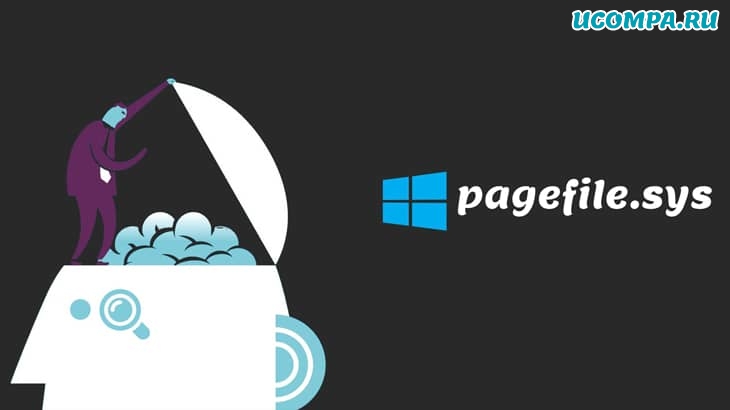
Нет смысла утверждать, что Windows 10 временами может быть ресурсоемкой.
Именно здесь физической оперативной памяти, поставляемой с системой, становится недостаточно для хранения всех запущенных процессов и программ.
Этот файл отвечает за хранение данных, которые не удается сохранить в ОЗУ.
Имейте в виду, что этот файл не так эффективен, как сама оперативная память, но он может на мгновение предотвратить сбой вашей системы.
В большинстве случаев вы даже не знаете, что этот файл существует.
Но иногда этот файл может иметь неприятные последствия.
Как работает файл подкачки Windows (pagefile.sys)?
Файл подкачки, также широко известный как файл обмена, можно найти на жестком диске.
Но, будучи основным системным файлом, он всегда остается скрытым в проводнике Windows.
В то время как при работе с часто используемыми файлами или программами данные, как правило, хранятся в оперативной памяти.
В конце концов, чтение и запись из ОЗУ происходит намного быстрее, чем с любым жестким диском или твердотельным накопителем, если на то пошло.
Но есть случаи, когда использование ОЗУ может быть максимально увеличено, что вынуждает Windows возвращать некоторые данные обратно на жесткий диск.
Файл подкачки можно рассматривать как форму виртуальной памяти.
Несмотря на то, что он медленнее, он может на мгновение создать резервную копию системной памяти.
И по большей части Windows заменяет данные только для программ, которые бездействовали на вашем компьютере.
Почему не следует отключать файл подкачки (pagefile.sys)?
Одно из самых больших заблуждений заключается в том, что отключение файла подкачки ускорит ваш компьютер.
Что ж, это хорошо согласуется с аргументом, что, поскольку файлы подкачки часто медленнее, чем ОЗУ, вам часто лучше без них с адекватной ОЗУ.
Напротив, после проверки теории значительного повышения производительности при отключении файла подкачки не наблюдается.
Мы рекомендуем изменить размер файла подкачки в соответствии с вашими предпочтениями.
Как изменить размер файла подкачки (pagefile.sys)?
Но, если на вашем жестком диске не хватает места, вы всегда можете настроить их в соответствии с вашими предпочтениями.
Просто помните, это может существенно повлиять на производительность системы:
1. Проверьте использование памяти
Сначала определите, сколько виртуальной памяти в настоящее время использует ваша ОС.
На вкладке «Производительность» выберите «Память».
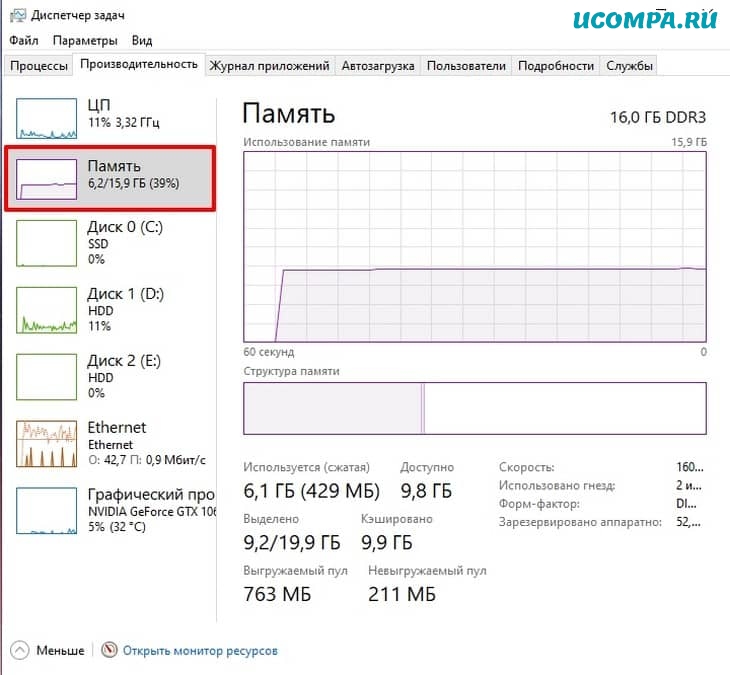
2. Расширенные настройки системы
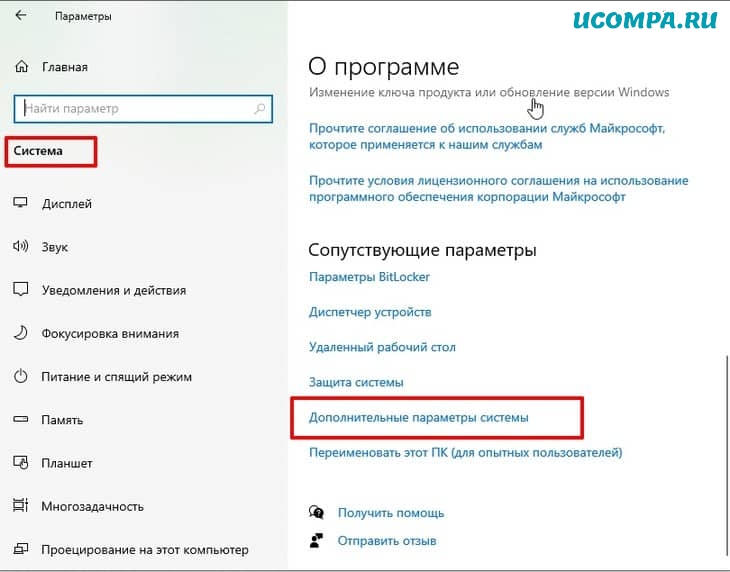
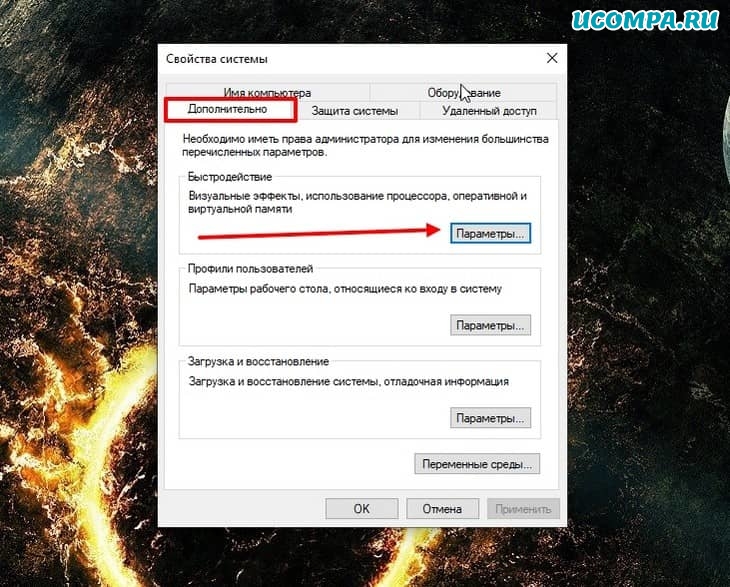
Когда появится новое окно, перейдите на вкладку «Дополнительно».
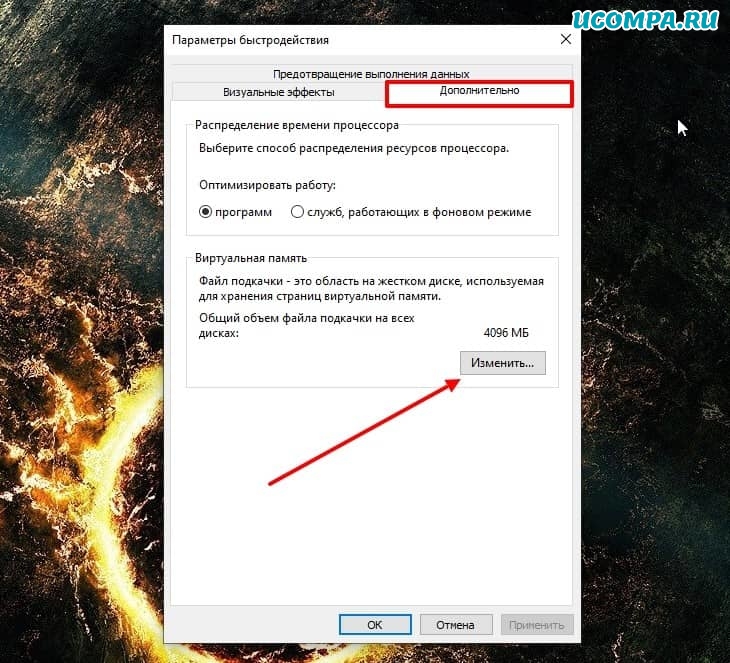
3. Установка ограничения размера
Тем не менее, большинству пользователей следует оставить этот параметр, поскольку Windows очень хорошо справляется с управлением размером файла подкачки за вас.
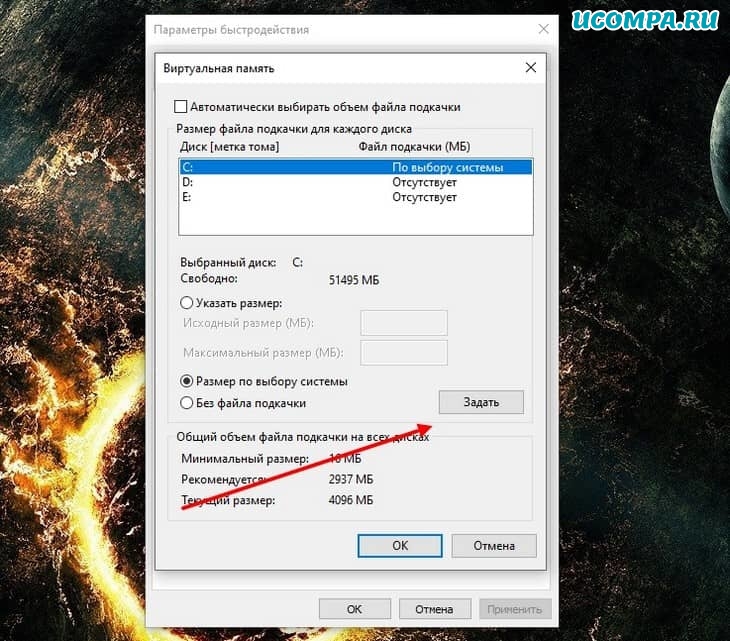
Если вы все еще хотите продолжить, вы можете установить начальный размер не менее 800 МБ.
А для максимального размера можно выбрать любое желаемое значение верхнего предела.
Только учтите, что 1 ГБ состоит из 1024 МБ.
Итак, установите лимит на основе доступного дискового пространства и нажмите «Установить» и «ОК», чтобы сохранить настройки.
Заключение
Обязательно надо понимать, что файл подкачки является неотъемлемой частью Windows.
Несмотря на то, что файл почти не используется, он может быть иногда спасением, особенно когда определенные программы используют большой кусок вашей системной памяти.
Читайте также:


